AVI
- 1. Converti Altri Formati in AVI+
-
- 1.1 Convertitori gratuiti online MKV ad AVI
- 1.2 Convertire DVD in AVI
- 1.3 Convertitori Gratuiti MP4 ad AVI
- 1.4 Convertire MP4 in AVI
- 1.5 Convertitire WLMP in AVI
- 1.6 Windows Live Movie Maker Files in AVI
- 1.7 Convertire MP4 in AVI
- 1.8 Convertitore AVI Video Online
- 1.9 Convertire VOB in AVI
- 1.10 Convertire PPT in AVI
- 2. Converti AVI in Altri Formati+
- 3. Riproduzione AVI & Altri Consigli+
I 5 Migliori Convertitori JPG ad AVI Gratuiti
da Nicola Massimo • 2025-09-09 18:23:56 • Soluzioni comprovate
Quando si parla di immagini digitali, i JPG sono il formato più comunemente usato. A causa della sua natura compressa, occupa meno spazio d'archiviazione. Un numero di immagini JPG può essere convertito in una presentazione o un album convertendolo in un formato video come AVI. Visto che AVI è compatibile con tutti i tipi di riproduttori e dispostivi, la conversione JPG ad AVI è una soluzione pratica. Impara sui diversi tipi di software di conversione JPG ad AVI nella seguente parte.
- Parte 1. Miglior Software di Conversione JPG ad AVI
- Parte 2. Convertitori JPG ad AVI Gratuiti: Converti JPG in AVI Online Gratuitamente
- Parte 3. Come Convertire JPG ad AVI con Photoshop
Parte 1. Miglior Software di Conversione JPG ad AVI
Se stai cercando il miglior convertitore JPG ad AVI, è consigliato il Creatore di Diapositive Wondershare Fotophire. Questo programma esperto permette la creazione di diapositive fotografiche dall'aspetto professionale dalle tue foto e vidoe. Compatibile con Windows e Mac, il programma permette la modifica dei tuoi file, l'aggiunta di un tema alla diapositiva, aggiunta di effetti speciali, e musica dal tuo sistema o 75 tracce integrate. Oltre ad AVI, i file JPG possono essere convertiti in WMV, FLV, MOV, e altri formati oltre che a formati predefiniti specifici per i dispositivi.
Caratteristiche chiave:
- Permette l'aggiunta di più file JPG da convertire in formato AVI.
- I file aggiunti possono essere modificati prima della conversione.
- Velocità di conversione rapida.
- Permette la selezione di un tema per la diapositiva.
- La diapositiva AVI creata può essere condivisa direttamente su YouTube e Facebook.
Passi su come convertire i JPG ad AVI usando il Creatore di DIapositive Wondershare Fotophire:
Passo 1 Apri il software di conversione JPG ad AVI di Wondershare e aggiungi le foto.
Scarica, e apri il Creatore di Diapositive Fotophire sul tuo sistema PC/Mac. Per aggiungere ifile JPG dal tuo computer clicca il tasto Aggiungi File o il tasto + Fonte dall'interfaccia. Puoi anche trascinare e rilasciare i file. I file aggiunti possono essere eliminati, ruotati a sinistra o destra e possono anche essere modificati come necessario.
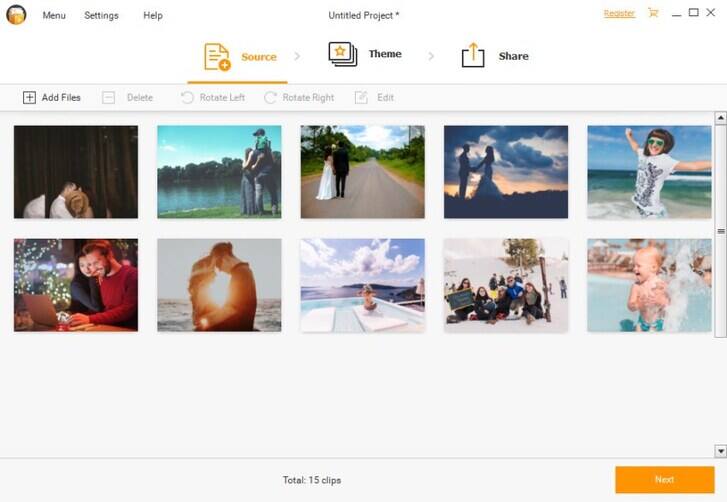
Passo 2 Scegli un tema della presentazione.
Dopo che i file JPG sono aggiunti e modificati, passa al pannello Temi dall'interfaccia principale. Scegli il modello desiderato dalle opzioni date. Aggiungi musica da tracce integrate o dal tuo computer locale come preferisci.
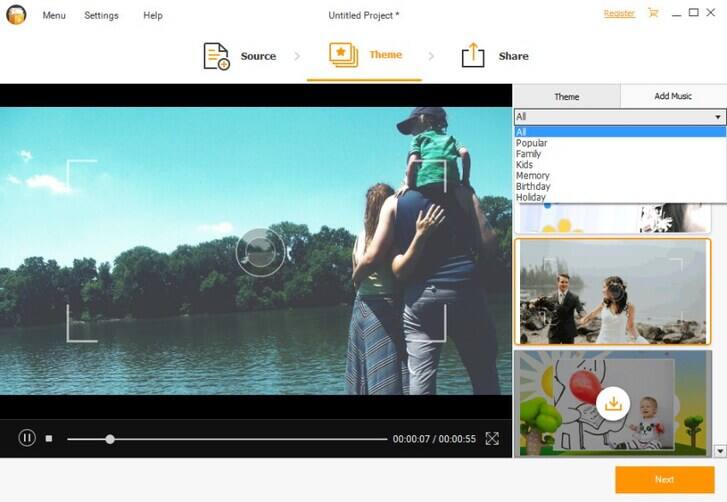
Passo 3 Converti e salva la diapositiva in formato AVI.
Poi, passa al pannello Condividi. Scegli l'opzione Locale dal lato sinistro dell'interfaccia. Poi, seleziona AVI come formato di output desiderato, dai un nome alla diapositiva creata, e scegli la risoluzione video. Nel pannello Salva in: scegli una posizione sul PC dove salvare il file convertito. Infine, clicca sul tasto Salva per iniziare a convertire e salvare il file JPG in AVI.


Consigli
Se vuoi convertire i JPG in MP4, puoi riferirti all'articolo Come Convertire i JPG in MP4 >.
Parte 2. Convertitori JPG ad AVI Gratuiti: Converti JPG in AVI Online Gratuitamente
Per gli utenti con un budget, i convertitori online dimostrano di essere la scelta migliore visto che questi programmi sono gratuiti e hanno una funzione più semplice. I convertitori online non hanno bisogno di download o installazione e possono essere usati direttamente dal browser del tuo PC o Mac. Di seguito sono elencati i migliori strumenti JPG ad AVI. La maggior parte di essi non può solo convertire i JPG ad AVI ma può convertire altri formati in AVI o altri, per es. convertire M4V ad AVI, MOV ad AVI, ecc.
1. File ZigZag
Caratteristiche chiave:
- Convertitore base con interfaccia semplice da usare.
- Supporta una gamma di tipi di file video e altri tipi di file per la conversione.
- Il file convertito viene inviato all'indirizzo email per il download.
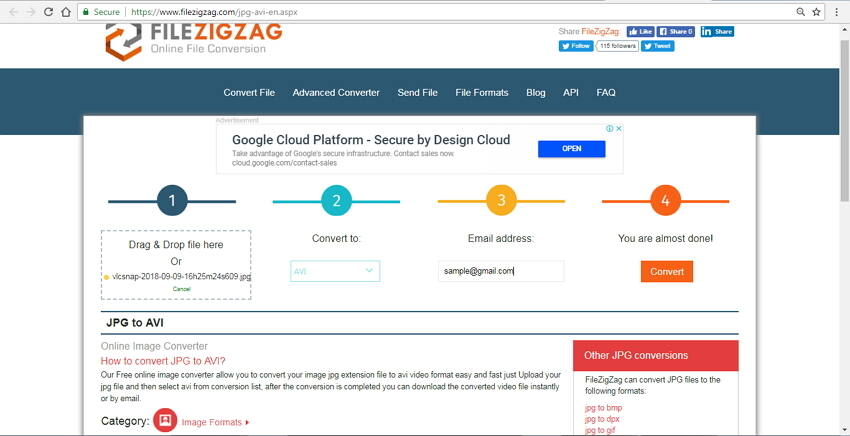
Passi per convertire i JPG in AVI gratuitamente con il convertitore JPG ad AVi online:
Passo 1: Apri https://www.filezigzag.com/jpg-AVI-en.aspx sul tuo computer. Clicca Seleziona per aggiungere il file JPG dal tuo computer.
Passo 2: Nell'opzione Converti a:, scegli AVI dalla lista video.
Passo 3: Inserisci l'Indirizzo Email al quale dovrà essere inviato il link per il download del file convertito.
Passo 4: Clicca il tasto Converti per iniziare la procedura.
2. Online Convert
Caratteristiche chiave
- Facilita l'aggiunta dei file JPG da computer, URL, Dropbox, e Google Drive.
- Permette la modifica dei parametri file come frequenza fotogrammi, risoluzione, frequenza in bit, qualità, e altro.
- Le impostazioni di conversione possono essere salvate per le conversioni future.
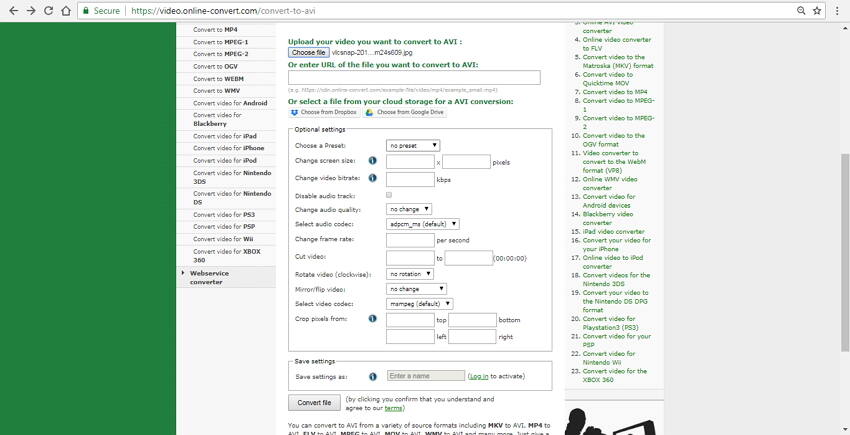
Passi per usare il convertitore JPG ad AVI online:
Passo 1: Avvia https://video.online-convert.com/ sul tuo browser. Clicca sul tasto Scegli file per aggiungere il file jpg.
Passo 2: Scegli frequenza in bit, frequenza fotogrammi, e altri parametri sotto Impostazioni opzionali.
Passo 3: Clicca Converti file per iniziare a convertire i JPG in AVI gratuitamente.
3. Converti File
Caratteristiche chiave:
- Interfaccia semplice da usare.
- La qualità video può essere scelta dalle opzioni- Bassa, Moderata, Alta, e Molto Alta.
- Permette la selezione della dimensione file in termini di risoluzione.
- Il video convertito può essere scaricato dall'interfaccia.
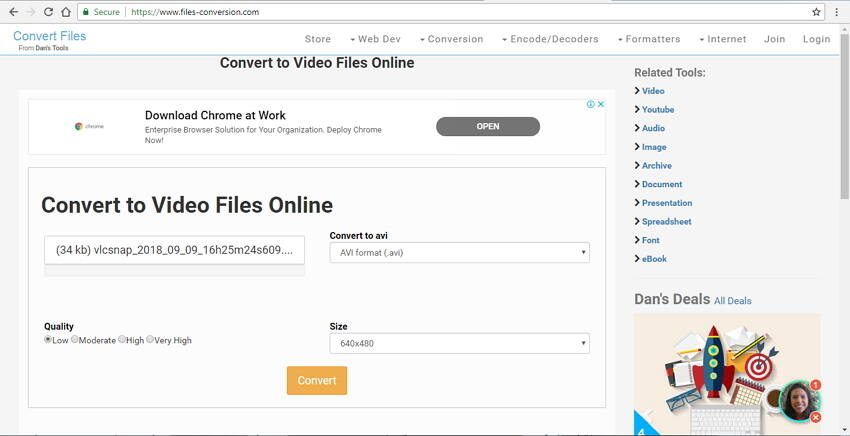
Passi per convertire i JPG in AVI online con Convert Files:
Passo 1: Digita https://www.files-conversion.com/ sulla finestra del tuo browser. Clicca sul tasto Seleziona un file per aggiungere i file JPG dal tuo computer.
Passo 2: Scegli AVI come formato di destinazione.
Passo 3: Scegli qualità video e dimensione.
Passo 4: Premi il tasto Converti per iniziare il processo di conversione.
Parte 3. Come Convertire JPG ad AVI con Photoshop
Photoshop di Adobe è un software eccellente per la creazione e la modifica delle immagini. Il programma viene usato anche per il design grafico di fascia alta ed è pieno con una gamma di caratteristiche e funzioni. Photoshop può essere usato per convertire i JPG in AVI visto che il software supporta la conversione delle sequenze immagini in un file video.
Passi per convertire le sequenze immagini in AVI usando Photoshop:
Passo 1: Apri il software Photoshop sul tuo PC. Poi, apri la casella di dialogo e seleziona la prima immagine poi clicca l'opzione Sequenza Immagine sotto Apri. Poi, seleziona la Frequenza Fotogrammi.
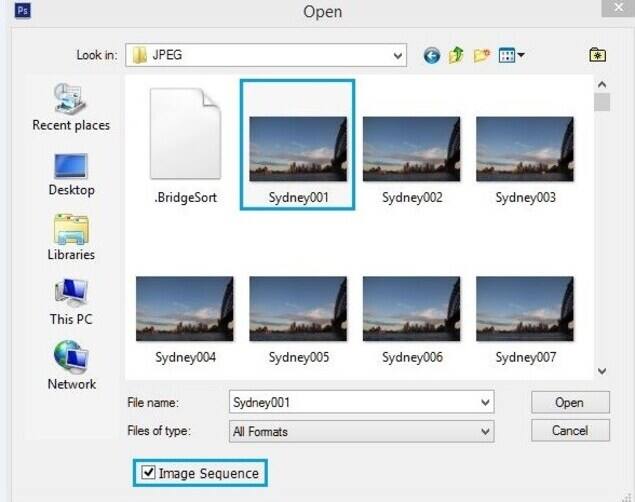
Passo 2: Dal pannello Sequenza Temporale, modifica il video come necessario. Puoi anche aggiungere effetti speciali o cambiare la dimensione del video se richiesto.
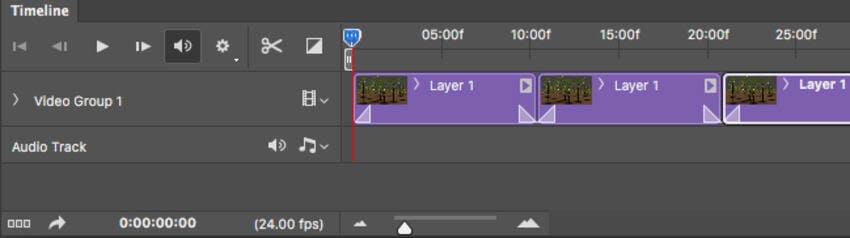
Passo 3: Scegli File > Esporta > Renderizza Video e ciò aprirà una casella di dialogo con Renderizza Video. Da qui scegli impostazioni, codec, AVI come formato, e altri parametri. Infine, clicca Renderizza per iniziare il processo.
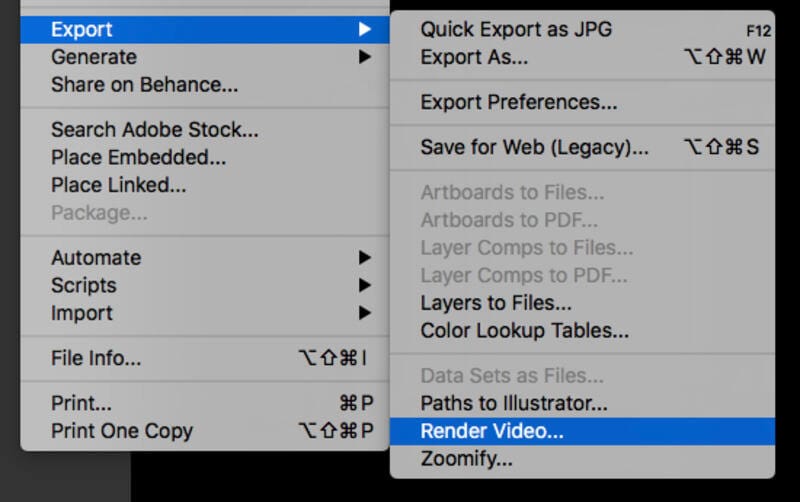
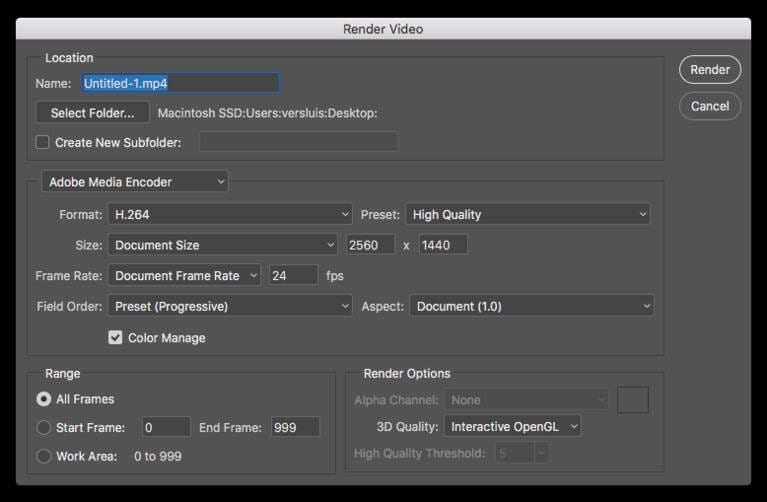
 Converti in batch MOV in MP4, AVI, 3GP, WAV e viceversa facilmente.
Converti in batch MOV in MP4, AVI, 3GP, WAV e viceversa facilmente. 


Nicola Massimo
staff Editor
Commento(i)